MFC-990CW
Preguntas frecuentes y Solución de problemas |
¿Cómo borro el mensaje "Comprobar papel" de la pantalla?
Para borrar el mensaje "Comprobar papel" de la pantalla, siga los pasos indicados a continuación:
NOTA: Las ilustraciones mostradas a continuación son representativas del producto y podría diferir de su máquina Brother.
-
Poner el papel en la bandeja de papel siguiendo los pasos a continuación:
-
Remueva la bandeja de papel (1) de la máquina.
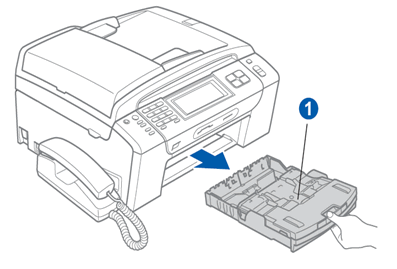
-
Levante la bandeja de papel de fotografía (1) y remueva el papel de la bandeja. Presione y sostenga la guía liberadora verde (2) y mueva el frente de la bandeja de papel hacia atrás.
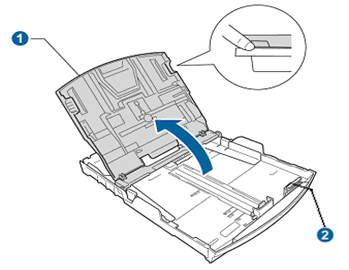
-
Ajuste las guías del ancho (1) y largo(2) del papel para fijarlo. Los punteros (3) alinearían con las marcas indicadoras en la bandeja.
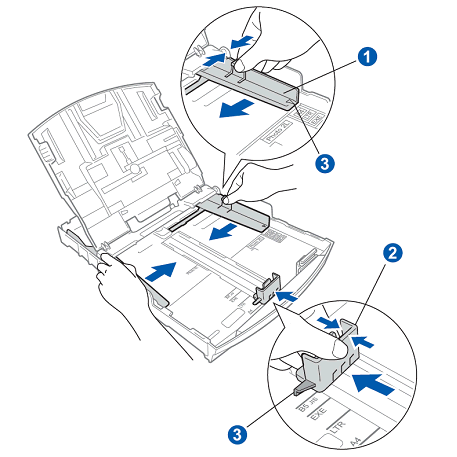
-
Abanique bien la pila de papel para evitar atascos y malas tomas de papel.

- El papel debe estar apilado uniformemente (mismo tamaño, tipo y grosor)
- No use papel que esté dañado, curvo, arrugado, con forma irregular, extremadamente brillante, demasiado texturado, o papel que fue previamente impreso en una impresora.
- Asegúrese de seguir las especificaciones del papel y la capacidad de la bandeja de papel.
- Sea cuidadoso de NO sobrecargar la bandeja. Haciendo esto podría causar malas tomas y atascos de papel y podría dañar su máquina.
-
Cuidadosamente inserte el papel en la bandeja. El papel debe estar completamente plano en la bandeja o podrían ocurrir problemas de alimentación. Sea cuidadoso de no empujar demasiado el papel dentro de la bandeja.
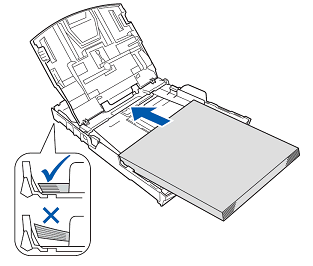
-
Cierre la cubierta de la bandeja de papel (1).
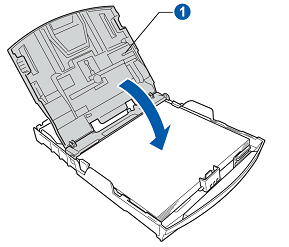
-
Reinstale la bandeja de papel lentamente empujando toda la bandeja dentro. Usted debe oír un pequeño chasquido o clic una vez que la bandeja esté encajada apropiadamente.
-
Remueva la bandeja de papel (1) de la máquina.
-
Con la bandeja de papel instalada en la máquina, el papel dentro de la bandeja debe estar cubierto. Vea fotografía #1.
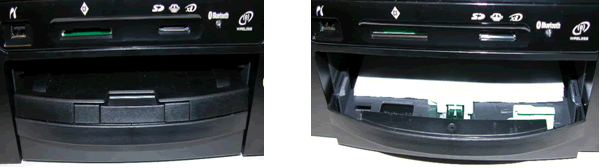
#1. Con la cubierta de la bandeja en la posición correcta #2. Con la cubierta de la bandeja mal puesta
Si la fotografía #1 coincide con su máquina, continúe con el PASO 8.Si la fotografía #2 coincide con su máquina, continúe con el PASO 3 para ajustar la cubierta de la bandeja de papel.
-
Remueva la bandeja de papel de la máquina.

-
Ajuste la bandeja de papel de fotografía a la posición normal de impresión mostrada abajo, presionando el botón liberador de la bandeja de fotografía (1) con su índice y pulgar, luego mover la bandeja de fotografía hacia usted (2) hasta que haga clic en la posición al frente de la bandeja de papel.
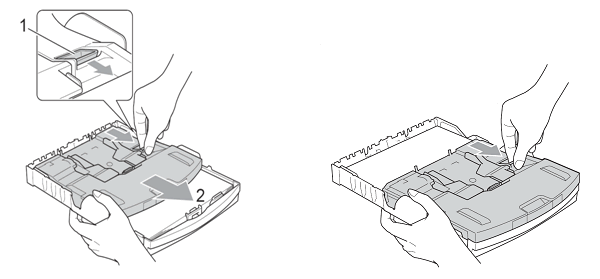
Photo Printing Position Normal Printing Position
-
Reinstale la bandeja de papel, empujándola lentamente hacia dentro de la máquina. Ustes escuchará un leve chasquido o clic una vez que la bandeja está encajada correctamente.
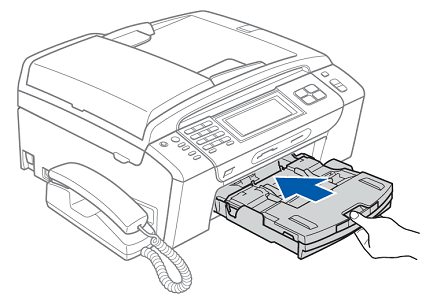
-
Levante la unidad de cama plana (1) hasta que la pantalla LCD muestre "Cubierta abierta". Cierre la cama plana y resetee la máquina.
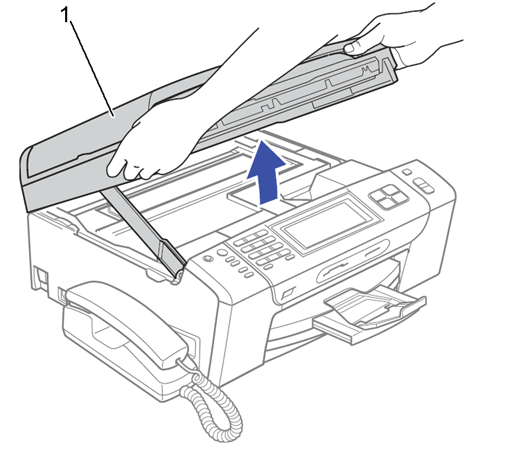
-
Pruebe la máquina imprimiendo la hoja de prueba de calidad de impresión.
- Presione el botón Tinta / Gestión de Tinta o presione las 4 Columnas de Color en el lado derecho de la pantalla táctil.
- Presione OK. (Para modelos con pantalla táctil, saltarse este paso.)
- Seleccione Impr de prueba.
- Presione OK. (Para modelos con pantalla táctil, saltarse este paso.)
-
Seleccione Calidad Impres.
-
Presione el botón Inicio color. La máquina imprimirá una hoja de prueba de la calidad de impresión.
-
Si la página está impresa correctamente y expulsada completamente fuera de la máquina, el problema está resuelto. Presione 1 y Detener/Salir para volver al modo estándar.
-
Si las páginas son impresas y expulsadas, pero la calidad de impresión no está buena, siga los apuntes en la pantalla LCD para limpiar el cabezal de impresión y reimprimir la hoja de prueba de la calidad de impresión.
Para instrucciones avanzadas sobre calidad de impresión diríjase a la pregunta frecuente "¿Cómo puedo mejorar la calidad de impresión deficiente?" -
Si el mensaje "Comprobar papel" continúa apareciendo en la pantalla siga con el PASO 8.
- Si un mensaje diferente aparece en la LCD, diríjase a "Preguntas Frecuentes y Soporte Técnico" para información sobre el mensaje de error que está recibiendo.
-
Verifique si la bandeja de papel está correctamente instalada.
-
En el frente derecho de la máquina está la cubierta de los cartuchos de tinta. Usaremos el costado izquierdo de la cubierta como un referente para determinar si la bandeja de papel está instalada correctamente. Vea la imagen de abajo. La línea roja indica la parte izquierda de la cubierta de los cartuchos de tinta.
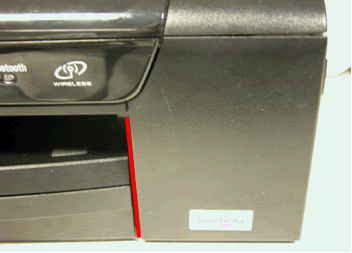
-
Si el borde en la derecha de la bandeja de papel está sobresaliendo más que el borde de la cubierta de los cartuchos de tinta (vea fotografía #1), siga al paso 10.
-
Si el borde en el lado derecho de la bandeja de papel está metida saliéndose del borde de la cubierta de los cartuchos de tinta (ver foto #2), continue con el PASO 9.
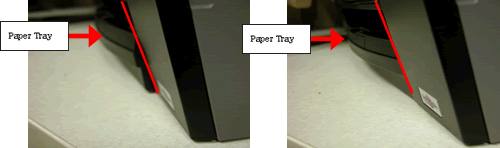
#1: Bandeja no está en la posición correcta #2: Bandeja está en la posición correcta
-
La línea roja indica el costado derecho del borde de la cubierta de los cartuchos de tinta.
-
La flecha roja indica la bandeja de papel.
-
En el frente derecho de la máquina está la cubierta de los cartuchos de tinta. Usaremos el costado izquierdo de la cubierta como un referente para determinar si la bandeja de papel está instalada correctamente. Vea la imagen de abajo. La línea roja indica la parte izquierda de la cubierta de los cartuchos de tinta.
-
Verifique que el papel esté instalado correctamente en la bandeja de papel:
-
Remueva la bandeja del papel (1) de la máquina.
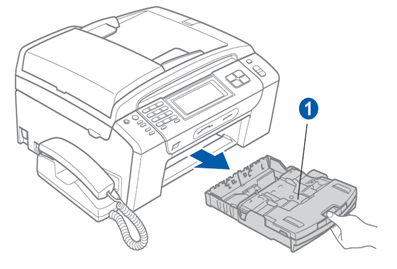
-
Levante la cubierta de la bandeja de papel de fotografía.
-
Ajuste el ancho (1) y largo (2) del papel con las guías para fijar el papel. Los punteros (3) deben alinearse con las marcas indicadoras en la bandeja.
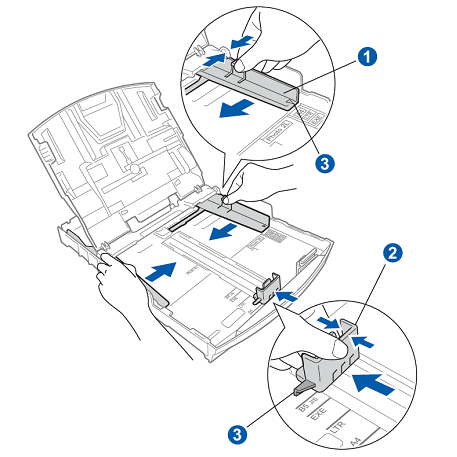
-
Abanique bien la pila de papel para evitar atascos de papel y papel mal tomado.
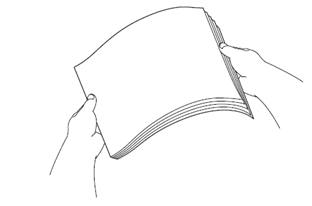
- El papel debe estar uniformemente apilado (mismo tamaño, mismo tipo y mismo peso?
- No use papel que esté dañado, curvo, arrugado, con forma irregular, muy texturado, o papel que fue previamente impreso por una impresora.
- Asegúrese de seguir las especificaciones de papel y la capacidad de la bandeja de papel.
- Cuidado de NO sobre cargar la bandeja. Haciéndolo, podría causar que el papel se tome mal o se atasque, y podría dañar su máquina.
-
Cuidadosamente inserte el papel en la bandeja de papel. El papel debe estar completamente plano en la bandeja de papel o podrían ocurrir problemas de alimentación de papel. Sea cuidadoso de no empujar muy al fondo el papel dentro de la bandeja. El papel debe quedar completamente plano en la bandeja de papel o podría tener problemas de alimentación.
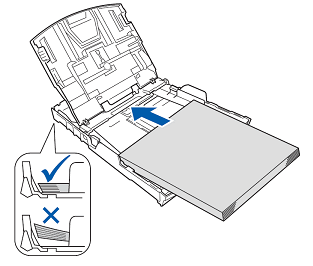
-
Cierre la cubierta de la bandeja (1).
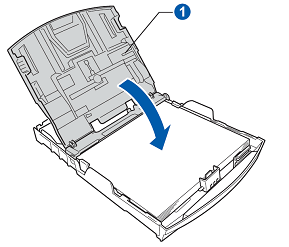
- Reinstale la bandeja de papel empujándola lentamente hacia adentro. Usted oirá un leve chasquido o clic una vez que la bandeja esté ajustada apropiadamente. Continúe con el PASO 18.
-
Remueva la bandeja del papel (1) de la máquina.
-
Verifique la alineación de la bandeja de papel:
Aplicar un poco de fuerza sobre el centro de la bandeja de papel e intente empujarla dentro de la máquina. Los bordes de las esquinas de la bandeja de papel debe coincidir con los costados de la máquina.
-
Si el borde al lado derecho de la bandeja está más adelante que el borde de la cubierta del cartucho de tinta, siga el PASO 18
-
Si el borde de la bandeja de papel aun eatá sobresaliendo del borde de la cubierta de cartuchos de tinta, continúe con el PASO 11.
-
Si el borde al lado derecho de la bandeja está más adelante que el borde de la cubierta del cartucho de tinta, siga el PASO 18
-
Saque la bandeja de papel (1) de la máquina.
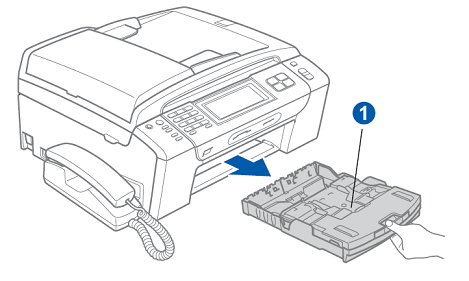
-
Mire dentro de la cavidad hacia la parte trasera de la máquina donde la bandeja de papel fue instalada y remueva cualquier basura (trozo de papel, clip, grapa, etc.) que podría estar impidiendo que la bandeja sea puesta en su lugar. Usted debe ver los 2 rodillos grises y una pieza blanca pequeña de plástico en la parte central de la máquina.
-
Reinstale la bandeja de papel lentamente, empujando toda la bandeja hacia dentro, usted oirá un pequeño chasquido o clic una vez que la bandeja esté puesta adecuadamente. Revise para ver si la bandeja de papel está toda dentro.
-
Si el borde al lado derecho de la bandeja está más adelante que el borde de la cubierta del cartucho de tinta, siga el PASO 18
-
Si el borde de la bandeja de papel aun eatá sobresaliendo del borde de la cubierta de cartuchos de tinta, continúe con el PASO 14.
-
Si el borde al lado derecho de la bandeja está más adelante que el borde de la cubierta del cartucho de tinta, siga el PASO 18
-
Saque la bandeja de papel de la máquina.
-
Dé vuelta la máquina Brother y abra la cubierta de limpieza de atasco (1) en la parte trasera de la máquina, levantando la manilla del centro.
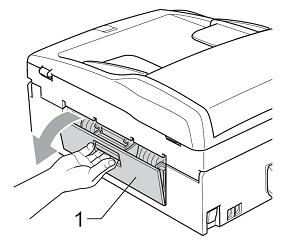
-
En el centro de la abertura hay dos rodillos grises de alimentación con una pieza blanca de plástico en el medio.
-
Ponga una pieza de plástico delgada y plana debajo de los rodillos grises. En la imagen de abajo se muestra levantando los rodillos grises con una pieza de plástico.:

-
Con una mano levante los rodillos grises con una tarjeta de crédito o una licencia de conducir y use su otra mano para empujar toda la bandeja hacia adentro.
-
En el centro de la abertura hay dos rodillos grises de alimentación con una pieza blanca de plástico en el medio.
-
Cierre la cubierta de limpieza de atasco y dé vuelta la máquina hasta que el frente de esta quede hacia usted.
-
Reinstale la bandeja de papel dentro de la máquina.
-
Si la bandeja de papel está todavía sobresaliendo del borde de la cubierta de los cartuchos de tinta, por favor, contáctese con Servicio al Cliente Brother desde "Contáctenos".
-
Si el borde al lado derecho de la bandeja está más adelante que el borde de la cubierta del cartucho de tinta, siga el PASO 18.
-
Si la bandeja de papel está todavía sobresaliendo del borde de la cubierta de los cartuchos de tinta, por favor, contáctese con Servicio al Cliente Brother desde "Contáctenos".
-
Levante la cama plana (1) hasta que la pantalla LCD muestre "Cubierta abierta". Cierre la cama plana para resetear la máquina.
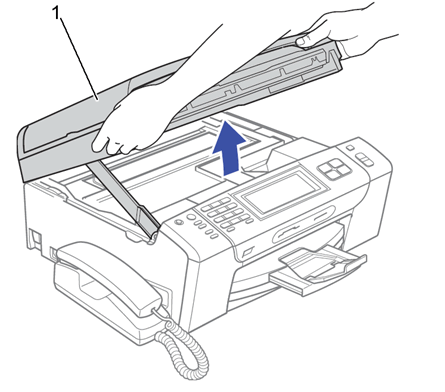
-
Pruebe la máquina imprimiendo la Hoja de Prueba de Calidad de Impresión.
- Presione el botón Tinta o Gestión de Tinta.
- Presione OK para seleccionar Impr de Prueba.
- Presione OK para seleccionar Calidad de Impresión.
-
Presione el botón Inicio Color. La máquina imprimirá la Hoja de Prueba de Calidad de Impresión.
- Si la página impresa, es expulsada completamente de la máquina y la calidad de impresión está buena, el problema está resuelto. Presione 1 y Detener/Salir para volver al modo estándar.
-
Si la página es impresa y expulsada, pero la calidad de impresión no es buena, siga las indicaciones en la pantalla LCD para limpiar el cabezal de impresión y reimprimir la Hoja de Pruebab de Calidad de Impresión.
Para más instrucciones o mejorías en la calidad de impresión diríjase al FAQ "¿Cómo puedo mejorar la baja calidad de impresión?"
- Si el mensaje Comprobar Papel continúa apareciendo en la pantalla LCD, por favor contacte al Servicio al Cliente Brother a través de "Contáctenos".
-
Si un mensaje distinto es mostrado en la pantalla LCD, diríjase a "FAQs & Troubleshooting" para información sobre el mensaje de error que usted está recibiendo.
